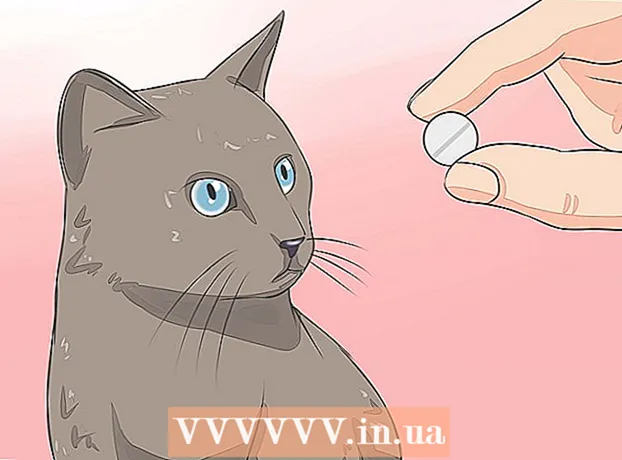Forfatter:
Monica Porter
Opprettelsesdato:
16 Mars 2021
Oppdater Dato:
1 Juli 2024

Innhold
Google-kontakter kan gjenopprettes hvis du sletter eller endrer dem. For å gjøre dette må du logge på med Google-kontoen din, gå til kontaktlisten og velge gjenopprettings- og gjenopprettingsperiode. Deretter bør du lage en sikkerhetskopi av kontaktene bare i tilfelle. Google kan bare gjenopprette kontaktdata de siste 30 dagene, så hvis du venter for lenge etter endringen, er det en sjanse for at kontaktene ikke vil kunne gjenopprette.
Fremgangsmåte
Metode 1 av 3: Gjenopprett Google Kontakter
Adgang Google-kontakter (Google Kontakter) og logg på med Google-kontoen din. Skriv inn din e-postadresse og passord, og klikk deretter på "Logg på". Du blir ført til kontoens kontaktprofil.
- Du kan også få tilgang til denne siden ved å logge på Gmail og velge "Kontakter" fra "Gmail" -menyen øverst til venstre.

Klikk på "Gjenopprett kontakter". Dette alternativet er oppført i venstre sidefelt, et vindu dukker opp for å velge gjenopprettingstid.- Hvis dette alternativet ikke vises, klikker du på “Mer” i venstre sidefelt for å utvide menyen. Denne menyen utvides som standard.

Velg gjenopprettingstid fra listen. Du må velge tidspunktet før kontaktene endres (hvis for eksempel kontaktene ble endret i går, må du velge gjenopprettingstid for minst to dager siden).- Du kan gjenopprette fra et tilpasset tidspunkt hvis du ikke vil bruke standardalternativene, men begrenset til maksimalt 30 dager eller før.

Klikk på "Gjenopprett". Denne knappen er nederst i vinduet for gjenopprettingstid og vil returnere katalogen til tilstanden på gjenopprettingsstadiet du har valgt. annonse
Metode 2 av 3: Publiser en sikkerhetskopi
Adgang Google-kontakter og logg inn på Google-kontoen din. Skriv inn e-postadressen og passordet ditt, og klikk "Logg på". Du blir ført til kontoens kontaktprofil.
Klikk på "Eksporter". Denne knappen er oppført i venstre linje.
- Eksportprosessen støtter vanligvis ikke forhåndsvisning av Google-kontakter (aktivert som standard), du blir automatisk omdirigert til den gamle versjonen av Google Kontakter.
Åpne "More" -menyen og velg "Export". Denne menyen er rett under søkefeltet. Et utgangsvindu dukker opp.
Velg eksportinnstillinger. Som standard er alternativet "Eksporter alt" valgt. Du kan også velge å eksportere bare bestemte grupper eller kontakter.
- For å eksportere bare bestemte kontakter, må du merke av i avmerkingsboksene ved siden av navnene på hver kontakt du vil eksportere før du velger "Eksporter" fra menyen.
Velg ønsket format for katalogfilen. Google CSV er et filformat for import til en annen Google-konto (dette er det beste alternativet for sikkerhetskopiering av Google-kontoen). Du kan også velge Outlook CSV eller vCard hvis du regelmessig bruker Microsoft eller Apple-produkter.
Klikk på "Eksporter". Lagringsdialogen vises.
Velg et lagringssted, og klikk deretter på "Lagre". Sikkerhetskopifilen med Google-kontaktene lagres på stedet du velger. annonse
Metode 3 av 3: Importer sikkerhetskopier
Adgang Google-kontakter og logg inn på Google-kontoen din. Skriv inn e-postadressen og passordet ditt, og klikk "Logg på". Du blir ført til kontoens kontaktprofil.
Klikk "Importer ...". Denne knappen er plassert i venstre sidefelt og åpner vinduet for valg av inngangskilde.
Klikk "Velg fil". Et nytt vindu åpnes slik at du kan bla gjennom katalogfilen du opprettet da du eksporterte forrige data.

Velg en katalogfil, og klikk deretter på "Åpne". Filen vises i importvinduet.
Klikk "Importer". Kontakter fra filen blir importert til Googles kontaktliste. annonse
Råd
- Lagre eksporteksportfilen på et trygt sted, for eksempel en ekstern backup-stasjon.
- Foreløpig kan ikke gjenopprettingsprosessen for kontakt gjøres via en mobilapp, men må gjøres på nettstedet.
- Du bør regelmessig eksportere katalogfilen hvis du oppdaterer kontaktlisten regelmessig.
Advarsel
- Selv om du velger et tilpasset tidspunkt, vil Google bare kunne sikkerhetskopiere kontaktinformasjon de siste 30 dagene. Du må fortsette innen denne tidsrammen, eller ta en sikkerhetskopi selv før dataene går tapt for alltid.